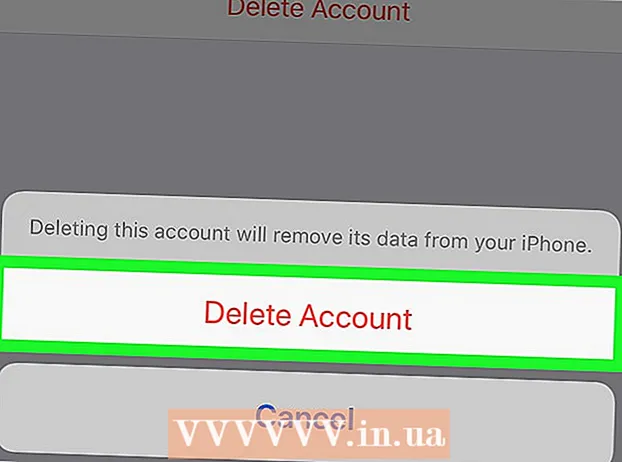Автор:
Joan Hall
Дата На Създаване:
4 Февруари 2021
Дата На Актуализиране:
1 Юли 2024

Съдържание
- Стъпки
- Метод 1 от 4: Получаване на права на суперпотребител от терминала
- Метод 2 от 4: Отключване на акаунта на суперпотребителя (Ubuntu)
- Метод 3 от 4: Влизане като суперпотребител
- Метод 4 от 4: Нулиране на паролата на суперпотребителя
- Предупреждения
Акаунтът за суперпотребител на Linux предоставя пълен достъп до системата. Правата на суперпотребител (администратор) са необходими за изпълнение на команди в Linux, особено тези команди, които засягат системните файлове. Тъй като акаунтът на суперпотребителя има неограничен достъп до системни файлове, се препоръчва да получавате права на суперпотребител само когато е необходимо, вместо да влизате като администратор. Това ще помогне за предотвратяване на случайни повреди на важни системни файлове.
Стъпки
Метод 1 от 4: Получаване на права на суперпотребител от терминала
 1 Отворете терминал. За да направите това, в много разпространения трябва да натиснете Ctrl+Алт+T.
1 Отворете терминал. За да направите това, в много разпространения трябва да натиснете Ctrl+Алт+T.  2 Въведете.су - и натиснете Въведете... С тази команда можете да влезете като суперпотребител. Използвайте посочената команда, за да влезете като всеки потребител, но ако командата не съдържа потребителско име, ще влезете като администратор.
2 Въведете.су - и натиснете Въведете... С тази команда можете да влезете като суперпотребител. Използвайте посочената команда, за да влезете като всеки потребител, но ако командата не съдържа потребителско име, ще влезете като администратор.  3 Въведете паролата на суперпотребителя (когато бъдете подканени). След въвеждане на командата су - и натискане Въведете системата ще поиска да въведете администраторска парола.
3 Въведете паролата на суперпотребителя (когато бъдете подканени). След въвеждане на командата су - и натискане Въведете системата ще поиска да въведете администраторска парола. - Ако получите съобщение за грешка при удостоверяване, най -вероятно акаунтът на суперпотребителя е бил заключен. За да разберете как да деблокирате акаунта си, прочетете следващия раздел.
 4 Забележете командния ред (в терминален прозорец). Ако сте получили права на суперпотребител, в края на командния ред, вместо иконата $ се появява икона #.
4 Забележете командния ред (в терминален прозорец). Ако сте получили права на суперпотребител, в края на командния ред, вместо иконата $ се появява икона #.  5 Въведете командите, които изискват права на суперпотребител за изпълнение. След като влезете с командата су - и получавайки права на суперпотребител, можете да изпълните всички команди, които изискват административен достъп. Екипна дейност су - се запазва до края на сесията, така че паролата на суперпотребителя не трябва да се въвежда всеки път, когато трябва да изпълните следващата команда.
5 Въведете командите, които изискват права на суперпотребител за изпълнение. След като влезете с командата су - и получавайки права на суперпотребител, можете да изпълните всички команди, които изискват административен достъп. Екипна дейност су - се запазва до края на сесията, така че паролата на суперпотребителя не трябва да се въвежда всеки път, когато трябва да изпълните следващата команда.  6 Вместо командата су - можете да използвате командата.sudo... Екип sudo ви позволява да изпълнявате други команди, когато правата на суперпотребител са предоставени за ограничено време. Повечето потребители се съветват да използват тази команда за изпълнение на команди, които изискват административен достъп, тъй като в този случай потребителят не е влязъл като суперпотребител и не е необходимо да знае администраторската парола. Вместо това потребителят въвежда потребителската си парола, за да получи права на суперпотребител за ограничено време.
6 Вместо командата су - можете да използвате командата.sudo... Екип sudo ви позволява да изпълнявате други команди, когато правата на суперпотребител са предоставени за ограничено време. Повечето потребители се съветват да използват тази команда за изпълнение на команди, които изискват административен достъп, тъй като в този случай потребителят не е влязъл като суперпотребител и не е необходимо да знае администраторската парола. Вместо това потребителят въвежда потребителската си парола, за да получи права на суперпотребител за ограничено време. - Въведете sudo екип и натиснете Въведете (Например, sudo ifconfig). Въведете вашата потребителска парола, а не паролата на суперпотребителя.
- Екипът sudo Препоръчително е да го използвате в някои дистрибуции на Linux, например Ubuntu, защото работи дори когато акаунтът на суперпотребителя е заключен.
- Тази команда е достъпна за потребители с администраторски права. Можете да добавите или премахнете потребител в / etc / sudoers.
Метод 2 от 4: Отключване на акаунта на суперпотребителя (Ubuntu)
 1 Отключете акаунта на суперпотребителя (Ubuntu). В Ubuntu (и няколко други дистрибуции) акаунтът на суперпотребителя е заключен, така че обикновен потребител няма достъп до този акаунт. Това е така, защото да използвате командата sudo (вижте предишния раздел) не се изисква достъп на суперпотребител. Като отключите акаунта на суперпотребителя, можете да влезете като администратор.
1 Отключете акаунта на суперпотребителя (Ubuntu). В Ubuntu (и няколко други дистрибуции) акаунтът на суперпотребителя е заключен, така че обикновен потребител няма достъп до този акаунт. Това е така, защото да използвате командата sudo (вижте предишния раздел) не се изисква достъп на суперпотребител. Като отключите акаунта на суперпотребителя, можете да влезете като администратор.  2 Отворете терминал. Ако изпълнявате дистрибуция с графичен потребителски интерфейс, щракнете върху Ctrl+Алт+Tза да отворите терминал.
2 Отворете терминал. Ако изпълнявате дистрибуция с графичен потребителски интерфейс, щракнете върху Ctrl+Алт+Tза да отворите терминал.  3 Въведете.sudo passwd root и натиснете Въведете... Въведете вашата потребителска парола.
3 Въведете.sudo passwd root и натиснете Въведете... Въведете вашата потребителска парола.  4 Създайте нова парола. Системата ще предложи да се създаде нова парола; въведете го два пъти. След създаване на парола акаунтът на суперпотребителя ще бъде отключен.
4 Създайте нова парола. Системата ще предложи да се създаде нова парола; въведете го два пъти. След създаване на парола акаунтът на суперпотребителя ще бъде отключен.  5 Блокирайте акаунта на суперпотребителя отново. Ако трябва да блокирате акаунта на суперпотребителя, въведете следната команда, за да премахнете паролата и да блокирате акаунта:
5 Блокирайте акаунта на суперпотребителя отново. Ако трябва да блокирате акаунта на суперпотребителя, въведете следната команда, за да премахнете паролата и да блокирате акаунта: - sudo passwd -dl корен
Метод 3 от 4: Влизане като суперпотребител
 1 Използвайте други методи, за да получите временен административен достъп. Не се препоръчва да влизате редовно като суперпотребител, защото можете случайно да изпълните команди, които ще сринат системата. Влезте като администратор само за отстраняване на неизправности, като например поправяне на повредени устройства или възстановяване на заключени акаунти.
1 Използвайте други методи, за да получите временен административен достъп. Не се препоръчва да влизате редовно като суперпотребител, защото можете случайно да изпълните команди, които ще сринат системата. Влезте като администратор само за отстраняване на неизправности, като например поправяне на повредени устройства или възстановяване на заключени акаунти. - Вместо да влизате като администратор, използвайте командите sudo или suза предотвратяване на случайно увреждане на важни системни файлове. Тези команди ви позволяват да помислите за последствията, преди да нанесете непоправими щети на системата.
- В някои дистрибуции, например в Ubuntu, административният акаунт е заключен по подразбиране (трябва да го отключите ръчно). Този подход защитава системата не само от случайни или прибързани действия на потребителя, но и от потенциални хакерски атаки, които са насочени предимно към акаунта на суперпотребителя. Ако административният акаунт е заключен, нападателят няма да има достъп до него. Прочетете предишния раздел, за да разберете как да отключите акаунта на суперпотребителя в Ubuntu.
 2 В прозореца за вход в Linux въведете.корен... Ако акаунтът на суперпотребителя не е заключен и знаете административната парола, можете да влезете като суперпотребител. В прозореца за вход за потребителско име въведете корен.
2 В прозореца за вход в Linux въведете.корен... Ако акаунтът на суперпотребителя не е заключен и знаете административната парола, можете да влезете като суперпотребител. В прозореца за вход за потребителско име въведете корен. - Ако за изпълнение на командата се изискват права на суперпотребител, използвайте метода, описан в предишния раздел.
 3 Въведете паролата на суперпотребителя. След влизане корен (като потребителско име), въведете администраторската парола.
3 Въведете паролата на суперпотребителя. След влизане корен (като потребителско име), въведете администраторската парола. - В някои случаи думата парола се използва като парола.
- Ако не знаете или сте забравили паролата на суперпотребителя, прочетете следващия раздел, за да научите как да зададете нова парола.
- В Ubuntu акаунтът на суперпотребителя е заключен по подразбиране и не може да се използва, докато не бъде отключен.
 4 След като сте влезли като суперпотребител, не изпълнявайте сложни програми. Съществува възможност такава програма, изпълнявана с права на суперпотребител, да окаже отрицателно въздействие върху системата. Ето защо, за да стартирате програми, се препоръчва да използвате командите sudo или suвместо да влизате като суперпотребител.
4 След като сте влезли като суперпотребител, не изпълнявайте сложни програми. Съществува възможност такава програма, изпълнявана с права на суперпотребител, да окаже отрицателно въздействие върху системата. Ето защо, за да стартирате програми, се препоръчва да използвате командите sudo или suвместо да влизате като суперпотребител.
Метод 4 от 4: Нулиране на паролата на суперпотребителя
 1 Ако сте забравили паролата си за суперпотребител и потребителската си парола, нулирайте ги. За да направите това, стартирайте системата в режим на възстановяване. Ако знаете потребителската си парола, но трябва да промените паролата си за суперпотребител, въведете sudo passwd root, след това въведете потребителската парола и след това създайте нова административна парола.
1 Ако сте забравили паролата си за суперпотребител и потребителската си парола, нулирайте ги. За да направите това, стартирайте системата в режим на възстановяване. Ако знаете потребителската си парола, но трябва да промените паролата си за суперпотребител, въведете sudo passwd root, след това въведете потребителската парола и след това създайте нова административна парола.  2 Рестартирайте компютъра и след като се появи екранът на BIOS, задръжте левия клавиш.⇧ Преместване... Ще се отвори менюто GRUB.
2 Рестартирайте компютъра и след като се появи екранът на BIOS, задръжте левия клавиш.⇧ Преместване... Ще се отвори менюто GRUB. - Задържането на ключа навреме е доста трудно, така че може да се наложи да направите няколко опита.
 3 Изберете първата опция от списъка.(режим на възстановяване) (Режим на възстановяване).Инсталираната дистрибуция ще бъде заредена в режим на възстановяване.
3 Изберете първата опция от списъка.(режим на възстановяване) (Режим на възстановяване).Инсталираната дистрибуция ще бъде заредена в режим на възстановяване.  4 В менюто, което се отваря, изберете опция.корен... Ще се отвори терминал с права на суперпотребител.
4 В менюто, което се отваря, изберете опция.корен... Ще се отвори терминал с права на суперпотребител.  5 Монтирайте диска, за да активирате разрешението за запис. В режим на възстановяване устройството обикновено има само разрешение за четене. Въведете следната команда, за да активирате писането:
5 Монтирайте диска, за да активирате разрешението за запис. В режим на възстановяване устройството обикновено има само разрешение за четене. Въведете следната команда, за да активирате писането: - монтиране -rw -o премонтиране /
 6 Създайте нова парола за всеки акаунт, до който нямате достъп. След като влезете като администратор и промените правата за достъп, можете да създадете нова парола за всеки акаунт.
6 Създайте нова парола за всеки акаунт, до който нямате достъп. След като влезете като администратор и промените правата за достъп, можете да създадете нова парола за всеки акаунт. - Въведете passwd Сметка и натиснете Въведете... За да промените паролата на суперпотребителя, въведете passwd root.
- Въведете новата си парола два пъти, когато бъдете подканени.
 7 След като нулирате паролите си, рестартирайте компютъра. Системата ще се стартира нормално. Новите пароли ще влязат в сила незабавно.
7 След като нулирате паролите си, рестартирайте компютъра. Системата ще се стартира нормално. Новите пароли ще влязат в сила незабавно.
Предупреждения
- Влезте в акаунта на суперпотребителя само когато е необходимо и не забравяйте да излезете от този акаунт.
- Давайте паролата на суперпотребителя само на хора, на които имате доверие и трябва да знаете паролата.